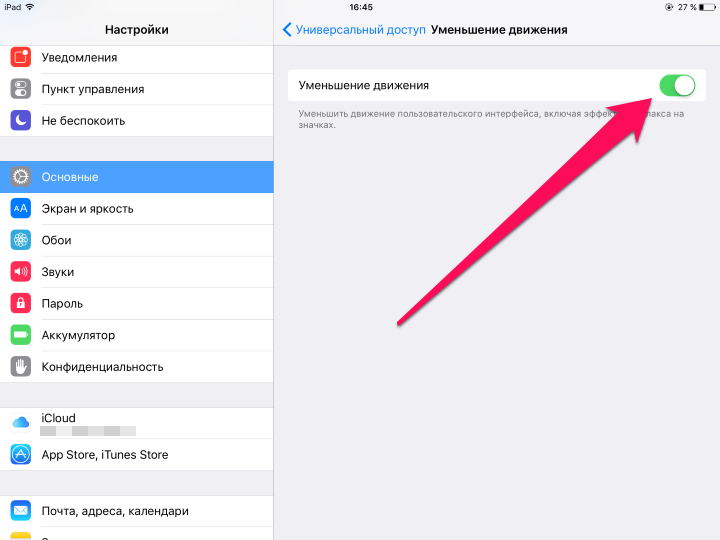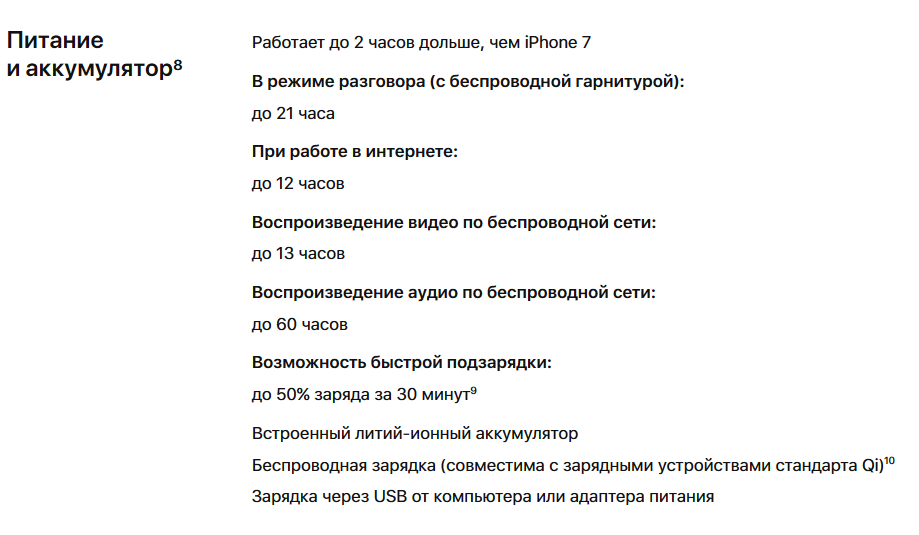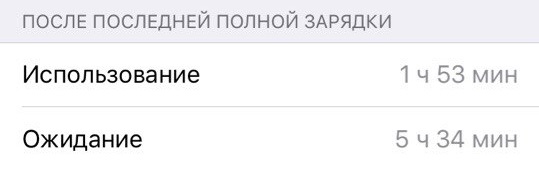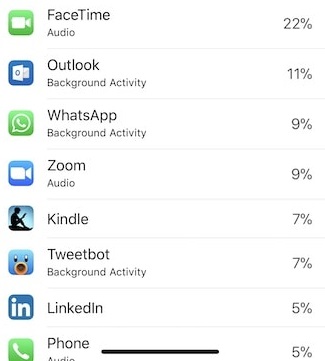- 10 способов увеличить время автономной работы iPhone и iPad
- 1. Пользуйтесь режимом экономии энергии
- 2. Избавьтесь от приложений-паразитов
- 3. Удалите приложение Facebook
- 4. Уменьшите яркость устройства
- 5. Установите минимальное время автоматической блокировки дисплея
- 6. Включайте «Авиарежим» когда сигнал мобильной сети слабый
- 7. Активируйте «Уменьшение движения»
- 8. Выключите фоновое обновление контента
- 9. Используйте блокировщики рекламы в Safari
- 10. Отключите часть всплывающих уведомлений
- 10 способов решить проблемы с батареей iPhone X
- Ожидание и реальность
- Процент заряда батареи
- 1. Узнайте, на что расходуется зарядка
- Как узнать расход батареи на iPhone
- Какие приложения съедают больше всего зарядки
- Что делать дальше
- 2. Службы геолокации
- 3. Фоновое обновление приложений
- 4. Используйте ночной режим в приложениях
- 5. Используйте режим энергосбережения
- 6. Кладите iPhone экраном вниз
- 7. Функция Push
- 8. Основные советы
- Виджеты
- Динамичные обои
- Эффекты движения
- Другие советы
- 9. Крайние меры
- Принудительно перезагрузите iPhone X
- Сбросьте настройки сети
- Правильная зарядка
- 10. Настройте iPhone как новый
10 способов увеличить время автономной работы iPhone и iPad
Ваш iPhone или iPad стал разряжаться быстрее обычного? Не спешите отправляться в ближайший сервисный центр — увеличить время автономной работы i-гаджета можно и своими силами.
1. Пользуйтесь режимом экономии энергии
С приходом iOS 9 у владельцев iPhone, наконец, появилась возможность перевода устройства в режим энергосбережения. «Режим низкого питания», как утверждают в Apple, да и показывает практика, позволяет iPhone работать в течение трех дополнительных часов без необходимости подзарядки устройства.
В режиме экономии энергии, который активируется автоматически как только заряд смартфона опускается ниже 20%, незначительно снижается производительность устройства, сетевая активность, отключается проверка почты, эффекты движения, фоновое обновление программ, а анимированные обои становятся статичными. Если вы не собираетесь при активированном режиме экономии энергии запускать игры или работать с громоздкими приложениями, то снижение производительности вы можете и не заметить. 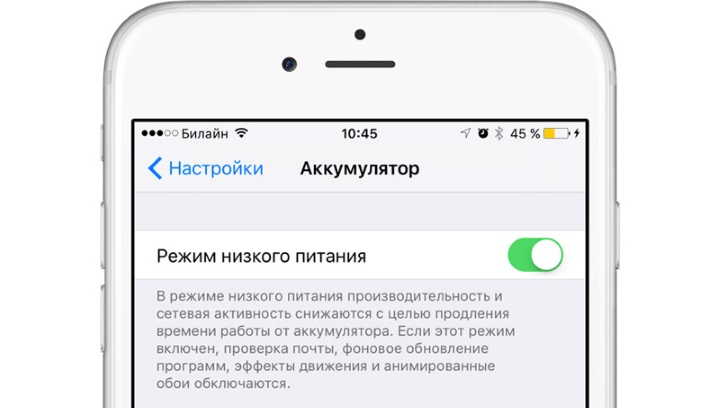
2. Избавьтесь от приложений-паразитов
Если вы чувствуете, что аккумулятор вашего iPhone или iPad стал разряжаться быстрее обычного, то самое время найти ответственное за это приложение. Перейдите в меню Настройки -> Аккумулятор и изучите предлагаемый системой отчет об использовании аккумулятора за последние 24 часа или неделю. Использование приложением или игрой заряда вашего аккумулятора показывается в процентах, что дает возможность оценить как сильно то или иное средство влияет на автономное время работы устройства. 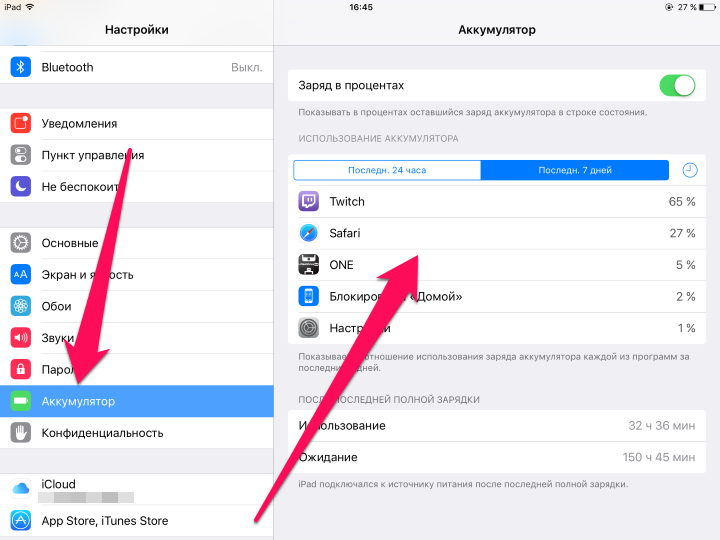
3. Удалите приложение Facebook
Приложение Facebook в конце прошлого года массово обвинили в неконтролируемом расходе заряда батарей iPhone и iPad. Сильный аппетит приложения подтвердили и представители социальной сети, пообещав разобраться с ситуацией в ближайшее время.
Проблему решить удалось, однако, официальное приложение Facebook все еще является одним из главных потребителей заряда аккумуляторов iOS-устройств. Примечательно, что для расходования заряда Facebook даже не нужно запускать — оно отлично справляется со своей «задачей» в фоновом режиме. Решение здесь довольно простое — удалите приложение Facebook с устройства, конечно, если вы им не очень активно пользуетесь.
4. Уменьшите яркость устройства
Сразу оговоримся — наш совет по уменьшению яркости устройства не является банальным. Про то, что в меню Настройки -> Экран и яркость (либо из Пункта управления) нужно выставить умеренную яркость дисплея и при необходимости включить параметр «Автояркость», знают практически все. Мы же расскажем о продвинутом способе уменьшения яркости iPhone или iPad.
Шаг 1. Перейдите в меню Настройки -> Основные -> Универсальный доступ

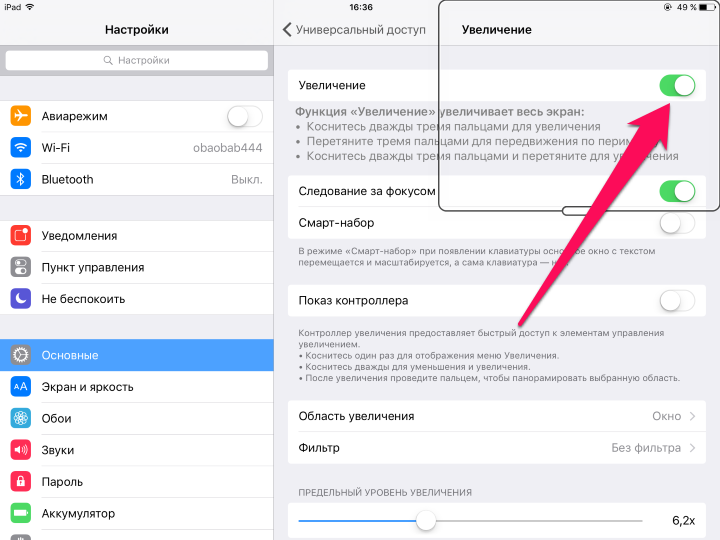
Шаг 4. Перетяните ползунок увеличения влево до максимума и нажмите «На весь экран»
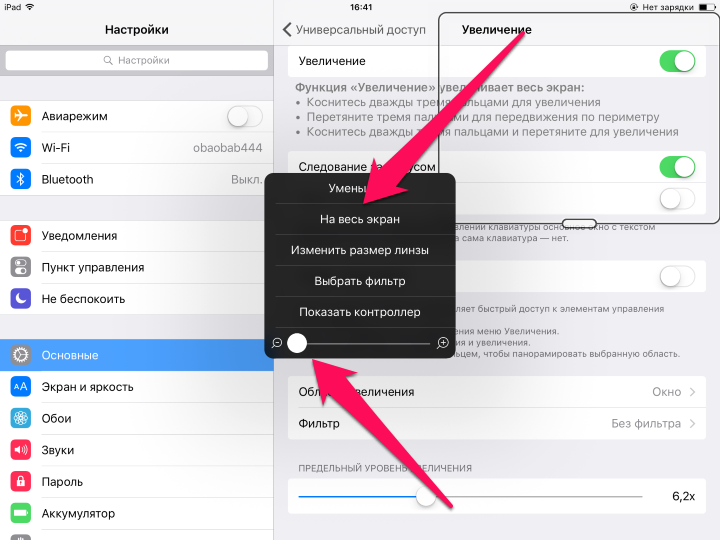
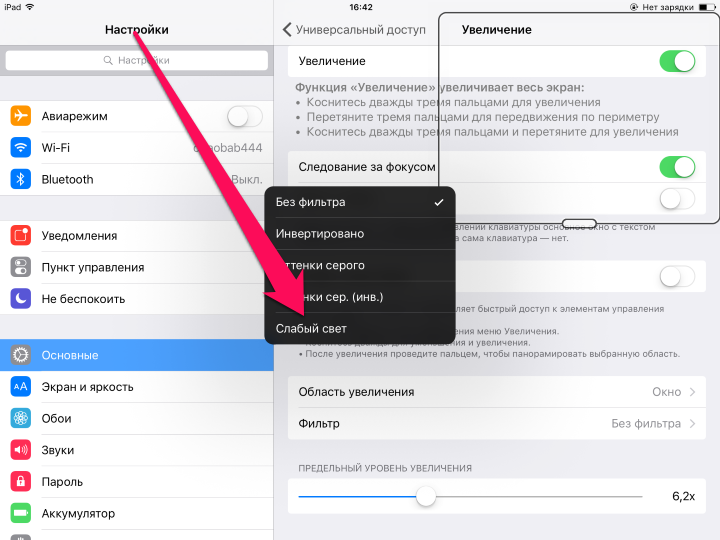
Шаг 7. Перейдите в меню Настройки -> Основные -> Универсальный доступ -> Сочетание клавиш и отметьте галочкой пункт «Увеличение»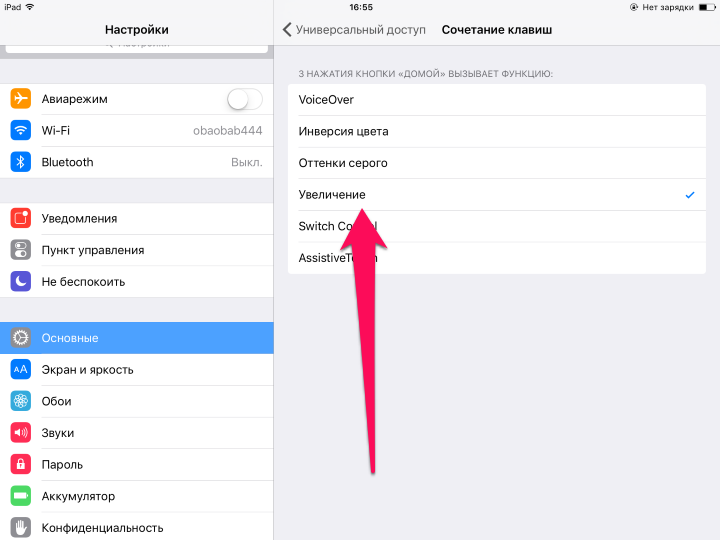
Примечание: этот способ придется особенно по душе любителям читать книги перед сном на iPhone и iPad. Ваши глаза перестанут сильно напрягаться из-за яркого света и вы сможете гораздо быстрее расслабиться и заснуть.
5. Установите минимальное время автоматической блокировки дисплея
Это очень странно, но многие владельцы iPhone и iPad не уделяют должного внимания настройке автоматической блокировки дисплея. Такой, казалось бы, стандартный параметр, почему-то игнорируется пользователи, а ведь постоянно включенный дисплей очень сильно влияет на автономное время работы устройства.
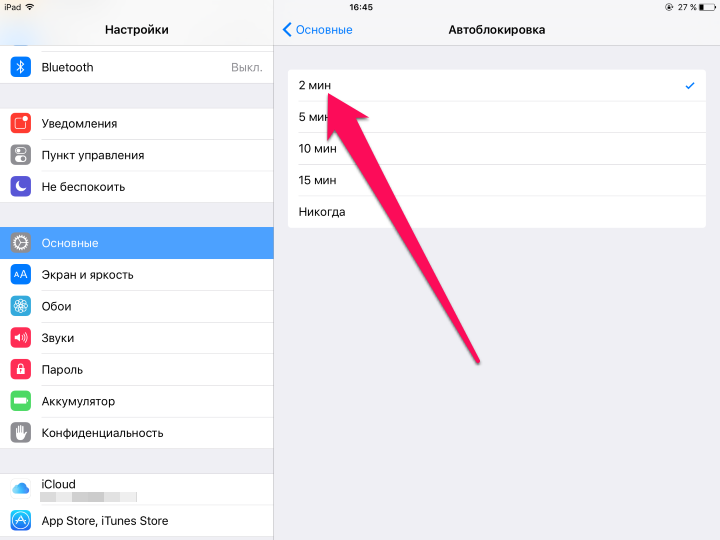
6. Включайте «Авиарежим» когда сигнал мобильной сети слабый
Если вы находитесь в месте, где ваш iPhone или iPad плохо ловит сигнал сотовой сети, то для сохранения заряда аккумулятора просто активируйте «Авиарежим». Дело в том, что ваше мобильное устройство, в попытках установить стабильное соединение, будет раз за разом посылать сигналы оператору связи. Многие будут удивлены, но на это действие гаджеты тратят достаточно много «сил» и как следствие — заряда батареи.
7. Активируйте «Уменьшение движения»
Еще одним нестандартным, но при этом весьма действенным способом продления времени автономной работы iPhone или iPad, является активация «Уменьшение движения». Этот параметр уменьшает движение пользовательского интерфейса, за счет включения эффекта параллакса на значках. И если красотой iOS (двигающимися обоями и анимацией) вы уже насладиться успели, то смело переходите в меню Настройки —> Основные —> Универсальный доступ и активируйте параметр «Уменьшение движения».
8. Выключите фоновое обновление контента
Чем больше на вашем iPhone и iPad установлено приложений, постоянно обращающихся в интернет за обновлением контента, тем быстрее расходуется заряд аккумулятора устройства. К счастью, iOS позволяет запрещать приложениям выполнять фоновое обновление и этой возможность вы просто обязаны воспользоваться, если хотите максимально продлить время автономной работы своего гаджета.
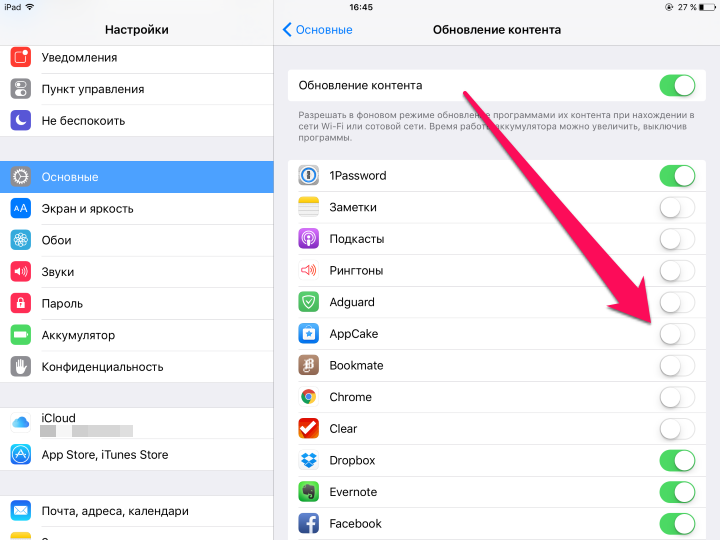
9. Используйте блокировщики рекламы в Safari
Рекламные вставки и всплывающие баннеры на сайтах — это дополнительная нагрузка на ваше устройство. Установив один из блокировщиков рекламы для Safari вы не только избавитесь от необходимости лицезреть рекламные баннеры в их великом многообразии, но и поможете своему устройству проработать значительно дольше.
Примером хорошего и бесплатного блокировщика рекламы является Adguarg. О том, как начать его использовать мы подробно написали в этой инструкции.
10. Отключите часть всплывающих уведомлений
Постоянно приходящие уведомления от различных приложений оказывают пусть и незначительную, но весьма ощутимую по прошествии времени нагрузку на ваше устройство. Уделите время и настройте оповещения для приложений в меню Настройки -> Уведомления. Только начав это делать вы сразу же заметите, что уведомления от достаточно большого количества приложений вам попросту не нужны.
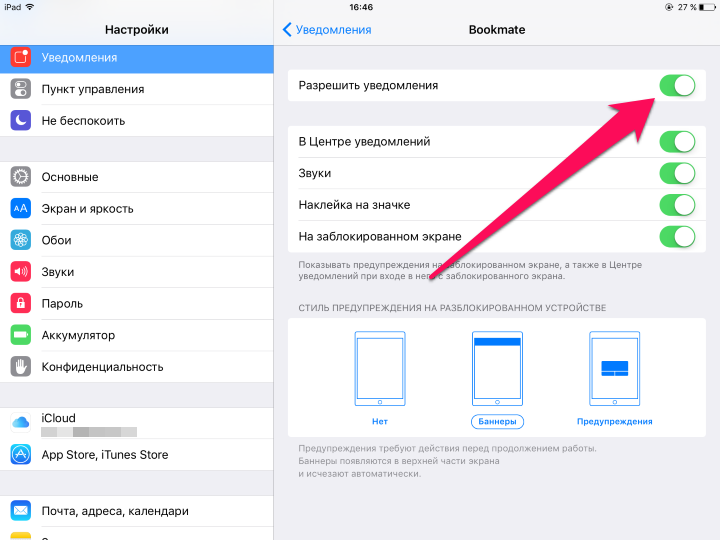
Поставьте 5 звезд внизу статьи, если нравится эта тема. Подписывайтесь на нас Telegram , ВКонтакте , Instagram , Facebook , Twitter , YouTube .
Источник
10 способов решить проблемы с батареей iPhone X
Согласно Apple, iPhone X может работать на 2 часа дольше, чем iPhone 7. Это одна из лучших характеристик iPhone X. Если у вас возникают какие-либо проблемы с батареей вашего нового iPhone, можете воспользоваться одним из советов ниже.
Люди часто цинично относятся к подобным статьям, потому что в основном в них советуют отключать различные функции. Цель данной статьи не заставить вас отключить функции своего смартфона, а рассказать вам о том, как различные опции влияют на расход заряда батареи, и как его уменьшить, чтобы продлить срок работы своего iPhone. Вы точно узнаете что-то новое для себя и сможете продлить жизнь своего iPhone X, даже если считаете, что и так всё знаете.
Ожидание и реальность
Перед тем, как перейти к советам, стоит рассказать о том, как долго iPhone X должен работать в идеале. Возможно, вы вовсе зря переживаете о длительности работы своего смартфона. Ниже представлены данные со страницы с официальными спецификациями iPhone X с сайта Apple.
Важно понимать, что длительность работы смартфона зависит от того, как вы им пользуетесь. К примеру, если вы слушаете музыку локально через приложение Музыка, а не через LTE/3G/Wi-Fi, батарея расходуется медленнее.
Проверить использование батареи приложениями и время работы смартфона с последней зарядки можно в Настройки > Аккумулятор.
Использование – это тот промежуток времени, в который iPhone был активен. Смартфон активен, когда вы звоните, используете почту, слушаете музыку, пользуетесь интернетом, отправляете сообщения, просматриваете приложения и т.д. Смартфон может быть активен даже во время некоторых фоновых задач, как автообновление входящих писем.
Процент заряда батареи
В отличие от предыдущих моделей iPhone, в статус-баре iPhone X не отображается заряд батареи в процентах. Из-за выемки для процентов просто недостаточно места. Теперь вы можете узнать заряд в процентах, только открыв Пункт управления.
Чтобы открыть Пункт управления на iPhone X, проведите по экрану вниз из правого верхнего угла. Анимация Пункта управления сделана так, что сначала вы увидите элементы, расположенные вверху. Там будут иконки статус-бара, которые не поместились рядом с выемкой. Первая из них – заряд батареи в процентах.
Теперь вы знаете, как долго должен работать ваш смартфон, и как следить за расходом заряда батареи. Если с вашим iPhone X действительно что-то не так, переходите к советам ниже.
1. Узнайте, на что расходуется зарядка
Первый шаг – понять, на что именно расходуется заряд батареи. В iOS есть функция, которая показывает, как долго вы использовали каждое приложение, и сколько процентов зарядки на них ушло. Этой информацией можно воспользоваться, чтобы понять, какие приложения самые энергозатратные.
Как узнать расход батареи на iPhone
- Зайдите в Настройки.
- Перейдите в секцию Аккумулятор.
Здесь вы увидите все приложения и процессы, на которые расходуется батарея. Вы можете просмотреть данные за последние 24 часа, либо за последние 7 дней. Кроме того, можно нажать на значок с часами, и вы узнаете, сколько времени вы провели в каждом приложении, а также сколько времени они работали на фоне.
Какие приложения съедают больше всего зарядки
На этой же странице показано, какой процент батареи расходовался на каждое приложение. Если приложение потребляет много энергии, это не обязательно значит, что проблема именно в нём. Возможно, вы просто им часто и долго пользуетесь, или оно часто качает и загружает контент в фоновом режиме.
Стоит волноваться только о приложениях, которые отображаются вверху списка, хотя вы ими не пользуетесь. Приложения также могут расходовать батарею на выполнение ненужных вам фоновых задач.
Что делать дальше
Если вы поняли, из-за какого приложения батарея вашего смартфона быстро расходуется, есть несколько вариантов действий.
- Если приложение вам не нужно, лучше всего его просто удалить.
- Хоть iOS и ограничивает возможности приложений в фоновом режиме, некоторые из них всё равно могут выполнять на фоне какие-то задачи. Если вы не пользуетесь такими приложениями, их нужно принудительно закрыть. Однако закрывать стоит только ненужные приложения, остальные лучше не трогать. Чтобы принудительно закрыть приложение, проведите по экрану вверх от индикатора Home и остановитесь, когда появится анимация. Отпустите палец и зажмите карточку с нужным приложением до тех пор, пока в углу не появится значок с минусом. Теперь просто смахните приложение вверх, чтобы его закрыть.
- Если вы хотите продолжить регулярно пользоваться приложение, отключите в нём службы геолокации и фоновое обновление. Дальше об этом будет подробнее.
2. Службы геолокации
Когда вы устанавливаете приложения, они запрашивают доступ к различным сервисам и приложениям, например, к службам геолокации. Чаще всего вы разрешаете доступ. Однако приложения, использующие службы геолокации, могут сильно расходовать батарею. В таком случае их надо отключить.
Лучше всего сначала отключить Службы геолокации для всех приложений, а потом активировать их только в тех, где они нужны. Для этого зайдите в Настройки > Конфиденциальность > Службы геолокации. Здесь нажмите на переключатель сверху, чтобы полностью их отключить. Затем вы сможете активировать службы геолокации только в нужных приложениях, выбрав их в списке.
Кроме того, вы можете разрешить службы геолокации только при использовании программы, чтобы они не потребляли энергию в фоновом режиме. Это полезно для приложений, как App Store, в которых геолокация не используется постоянно.
В секции Службы геолокации можно узнать, какие приложения использовали их недавно. Рядом с ними в списке будет значок в виде стрелочки. Нажмите на приложение и выберите При использовании программы, чтобы оно не расходовало батарею в фоновом режиме. App Store, например, использует службы геолокации для того, «чтобы предлагать самые подходящие Вам программы».
Однако данная опция может быть не во всех приложениях, поскольку для неё нужна специальная поддержка.
Если вы случайно отключили службы локации в приложении, в котором они нужны, не переживайте – когда вы его запустите, вам будет предложено разрешить к ним доступ.
3. Фоновое обновление приложений
В iOS есть функции мультизадачности, позволяющие приложениям обновляться в фоновом режиме. Apple при этом пытается сократить потребление энергии до минимума, но некоторые приложения всё равно съедают много батареи. Чтобы отключить фоновое обновление, зайдите в Настройки > Основные > Обновление контента и вручную отключите его в каждом приложении, которое не нужно постоянно обновлять.
Настоятельно рекомендуем отключить обновление контента в приложении Facebook, т.к. оно съедает очень много зарядки.
В iOS 11 можно настроить фоновое обновление так, чтобы оно было активно только при подключении к Wi-Fi. Возможно, для вас сработает и этот вариант. Он также поможет сэкономить трафик мобильного интернета.
4. Используйте ночной режим в приложениях
У iPhone X OLED-дисплей. Apple впервые использовала такой дисплей для iPhone. У него не только красивые формы и насыщенные цвета, с OLED-дисплеем отлично сочетается тёмный режим. OLED-панель не подсвечивает чёрные пиксели, а значит на это не тратится энергия.
Если заменить в приложениях белый фон на чёрный, то контент как будто просто будет плавать на экране. Края смартфона исчезнут. Выглядит это очень даже неплохо. Кроме того, ночной режим очень практичен, поскольку он экономит заряд батареи на iPhone X. Вы можете просмотреть настройки приложений, которыми пользуетесь чаще всего, и при наличии в них ночного режима – его включить.
Если вы установили на свой iPhone X джейлбрейк с помощью инструмента Electra, можно воспользоваться твиком EclipseX, который добавляет ночной режим во всю систему. Пользователи сообщают, что данный твик очень хорошо экономит батарею.
5. Используйте режим энергосбережения
Можно включить режим энергосбережения в Настройки > Аккумулятор, чтобы хотя бы временно снизить расход батареи. Режим отключит фоновое обновление приложений, автоматическое скачивание и некоторые визуальные эффекты. Apple уверяет, что режим энергосбережения может продлить работу вашего устройства на 3 часа.
Окно, предлагающее включить режим энергосбережения, появляется каждый раз, когда уровень заряда батареи падает до 20%. Позже он автоматически отключается при 80%.
6. Кладите iPhone экраном вниз
В iOS есть функция, распознающая положение экрана вниз с помощью светового сенсора. Она нужны для того, чтобы экран смартфона не загорался от уведомлений, когда лежит экраном вниз. Она хоть и на немного, но уменьшит расход батареи. Стоит отметить, что данная функция есть только на iPhone 5s и новее.
7. Функция Push
Функция Push также может быть причиной быстрого расхода батареи. Чтобы отключить её, зайдите в Настройки > Учётные записи и пароли > Загрузка данных. Там будет переключатель.
Push обеспечивает следующее: «будет выполняться активная доставка новых данных на iPhone с сервера, если возможно». Отключив функцию, вы сможете продлить работу своего смартфона.
Вы также можете выбрать интервалы выборки на этой же странице. Чем реже происходит выборка, тем меньше батареи расходуется.
8. Основные советы
Данный раздел включает сервисы, которые можно отключить для уменьшения расхода батареи, но мы не рекомендуем этого делать без крайней необходимости. Отключив данные функции, вы просто себя ограничите.
Виджеты
На экране блокировки и в Центре уведомлений (при свайпе влево) отображается стандартный виджет с погодой и виджеты других приложений. Их стоит пересмотреть и отключить ненужные, поскольку некоторые используют службы геолокации и расходуют батарею.
Динамичные обои
Динамичные обои – это анимированные обои для домашнего и экрана блокировки. К сожалению, анимация сильно нагружает процессор, тем самым расходуя заряд батареи. Отключив такие обои, вы сможете уменьшить расход. Для этого зайдите в Настройки > Обои > Выбрать новые обои и выберите статичное изображение. На iPhone X в качестве обоев можно устанавливать Live Photo, и они расходуют меньше энергии, чем динамичные, поскольку двигаются только тогда, когда вы с ними взаимодействуете.
Эффекты движения
Интерфейс iOS основан на различных анимациях и эффектах движения. Некоторые из этих эффектов потребляют достаточно много энергии. Отключить их можно в Настройки > Основные > Универсальный доступ > Уменьшение движения. Однако учтите, что теперь вы не будете видеть очень много эффектов в различных приложениях.
Другие советы
- Если вы редко используете Bluetooth, его можно отключить (Настройки > Основные >Bluetooth).
- Уменьшите интервал автоблокировки (Настройки > Экран и яркость > Автоблокировка > 30 с).
- Включите запрос на подключение к сетям Wi-Fi (Настройки > Wi-Fi > Запрос на подключение). По умолчанию функция отключена.
- Сэкономить батарею можно за счёт уменьшения яркости экрана. Яркость можно уменьшать вручную в Пункте управления, а также можно включить Автояркость, которая будет подстраиваться под обстановку. Функция включена по умолчанию.
- Отключите Службы геолокации для: Анализ iPhone, Часовой пояс, Геолокационная реклама Apple (Настройки > Конфиденциальность > Службы геолокации > Системные службы).
9. Крайние меры
Принудительно перезагрузите iPhone X
Чтобы принудительно перезагрузить iPhone X, быстро нажмите и отпустите кнопку Увеличения громкости, затем кнопку Уменьшения громкости, а затем зажмите Боковую кнопку, пока на экране не появится логотип Apple.
Сбросьте настройки сети
Зайдите в Настройки > Основные > Сброс > Сбросить настройки сети.
Правильная зарядка
Apple рекомендует пользователям хотя бы раз в месяц заряжать смартфон до 100%, а затем полностью его разряжать. Возможно, самое время это сделать. Такие циклы помогают точнее калибровать батарею.
10. Настройте iPhone как новый
Это ваш последний шанс. Возможно, проблемы с батареей возникают из-за того, что ранее вы восстанавливали свой iPhone с резервной копии. Попробуйте настроить его как новый. Зайдите в Настройки > Основные > Сброс > Стереть контент и настройки. Перед этим сохраните резервную копию устройства в iTunes или iCloud или же просто сохраните нужные фото, видео и другие данные.
Многие пользователи сообщают, что полный сброс iPhone помогает решить проблемы с батареей.
Источник